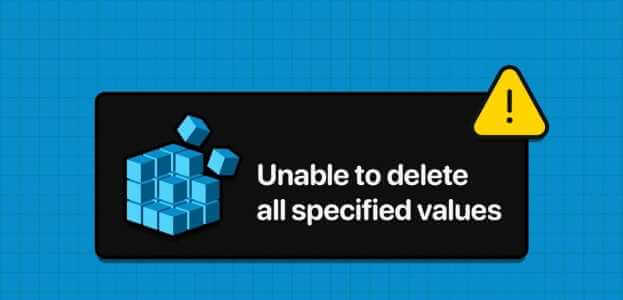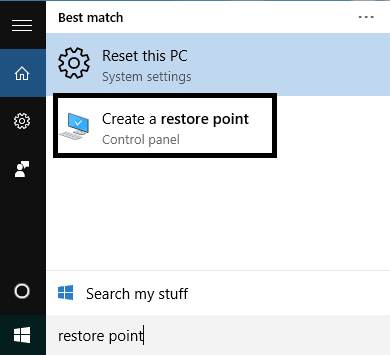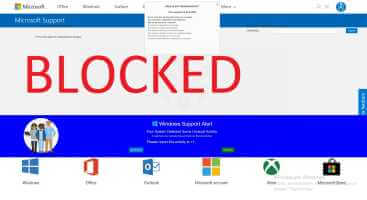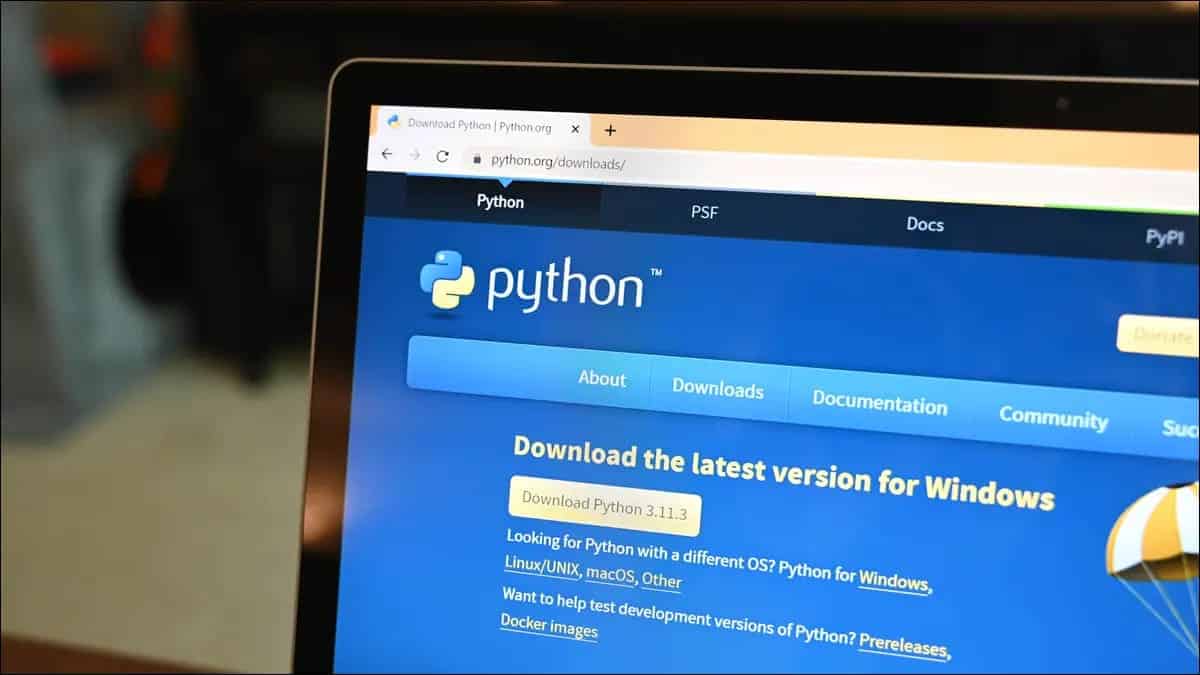Museacceleration, også kendt som Forbedret markørnøjagtighed Museacceleration er en af de mange funktioner i Windows, der har til formål at gøre vores liv lidt lettere. Denne funktion blev først introduceret i Windows XP og har været en del af alle nye Windows-versioner siden da. Normalt bevæger eller ruller musemarkøren på din skærm med samme hastighed som en fysisk mus eller trackpad. Dette er dog ikke særlig effektivt i daglig brug og reducerer din samlede arbejdshastighed. Det er her, forbedret markørpræcision kommer til nytte. I dag vil vi diskutere, hvordan man deaktiverer museacceleration på Windows 10-computere.
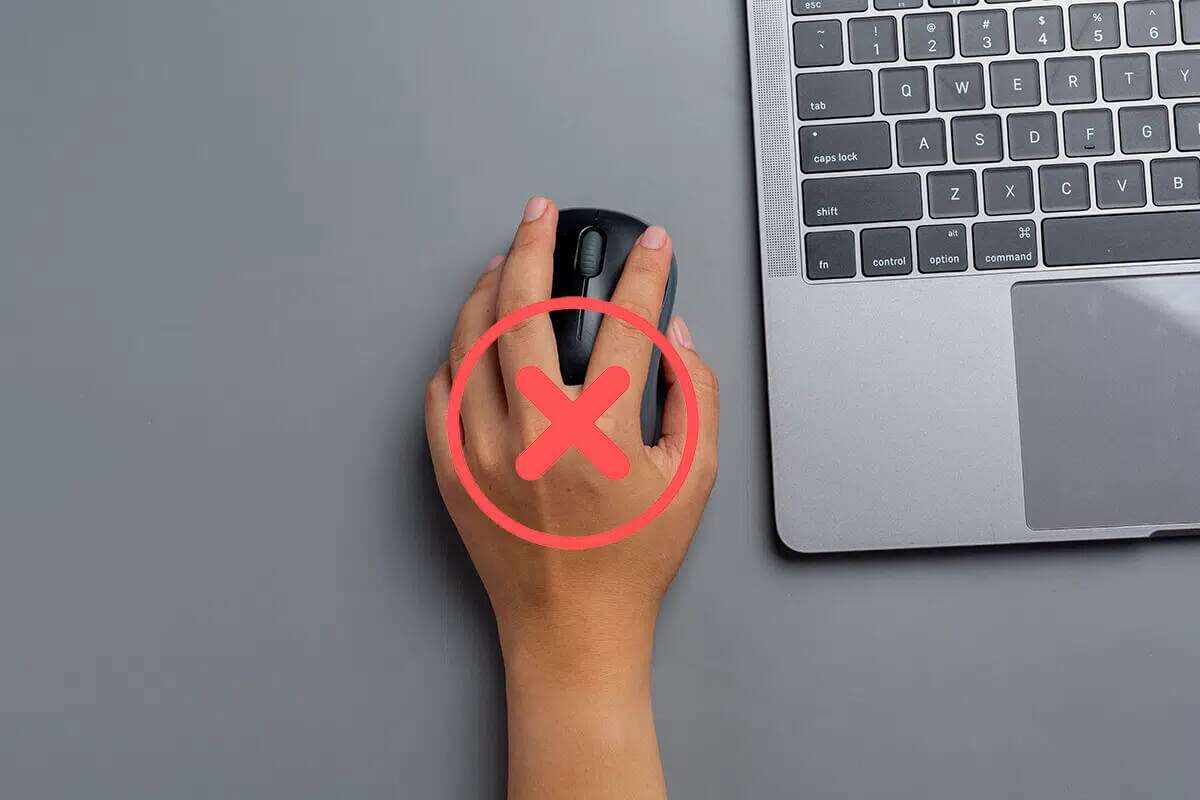
Sådan deaktiverer du museacceleration i Windows 10
I denne artikel vil vi lære dig, hvordan du deaktiverer musens accelerationsfunktion i dit operativsystem. Windows (OS). Det er vigtigt at bemærke, at museacceleration er aktiveret som standard i Windows 10. Museegenskaber kan tilgås i Windows fra Kontrolpanel eller Indstillinger-appen, så lad os tage den første metode. Men først, lad os forstå, hvad museacceleration er.
Hvad er museacceleration?
Museacceleration registrerer musens bevægelseshastighed samt afstand og justerer markørens bevægelse i overensstemmelse hermed. For eksempel, når museacceleration er aktiveret, justeres DPI'en automatisk, hvis du bevæger musen hurtigt på pegefeltet, og markøren bevæger sig en smule på skærmen. Hastigheden af den fysiske bevægelse svarer direkte til den yderligere markørbevægelse.Selvom funktionen kan virke meget grundlæggende, er den praktisk, når:
- Du brugte en mus med en dårlig sensor.
- Flyt musemarkøren hen over en stor skrivebordsskærm.
- Der er begrænset fysisk plads til rådighed for dig at bevæge musen.
Denne funktion tager lidt tid at opbygge muskelhukommelse, men den vil spare dig en masse tid og kræfter i det lange løb.
Årsager til at deaktivere museacceleration
Årsagerne til at deaktivere museacceleration er primært relateret til konsistens og nøjagtighed. Denne funktion vil blive ubrugelig under følgende omstændigheder:
- Når du bruger din computer til spil , især førstepersonsskydespil som Call of Duty og Counter-Strike. Da en stor del af FPS-spil involverer at sigte mod et mål/modstander og kræver, at spilleren er dygtig med musen, gør museacceleration markørbevægelserne en smule inkonsekvente. Dette kan medføre, at brugeren rammer ved siden af eller rammer ved siden af helt. Deaktivering af museacceleration giver dig mere kontrol over musebevægelserne. Derfor, hvis du er en gamer, kan du slå funktionen fra og se, om det forbedrer din samlede ydeevne.
- hvornår grafisk design Eller rediger videoer.
- Når det tager længere tid at vænne sig til.
Kort sagt, hvis din virksomhed eller aktivitet udføres Kræver musens præcision Du kan eventuelt slå museacceleration fra.
Den første metode: via kontrolpanelet
Det er lige så simpelt at slukke den som at pille ærter, da det blot kræver at skrue en enkelt dåse af. Den samme metode gælder også for deaktivering af funktionen i andre versioner af Windows, f.eks. Windows 8 og 7.
1. Indtast kontrolpanel i baren Windows-søgning og klik på at åbne , som vist.
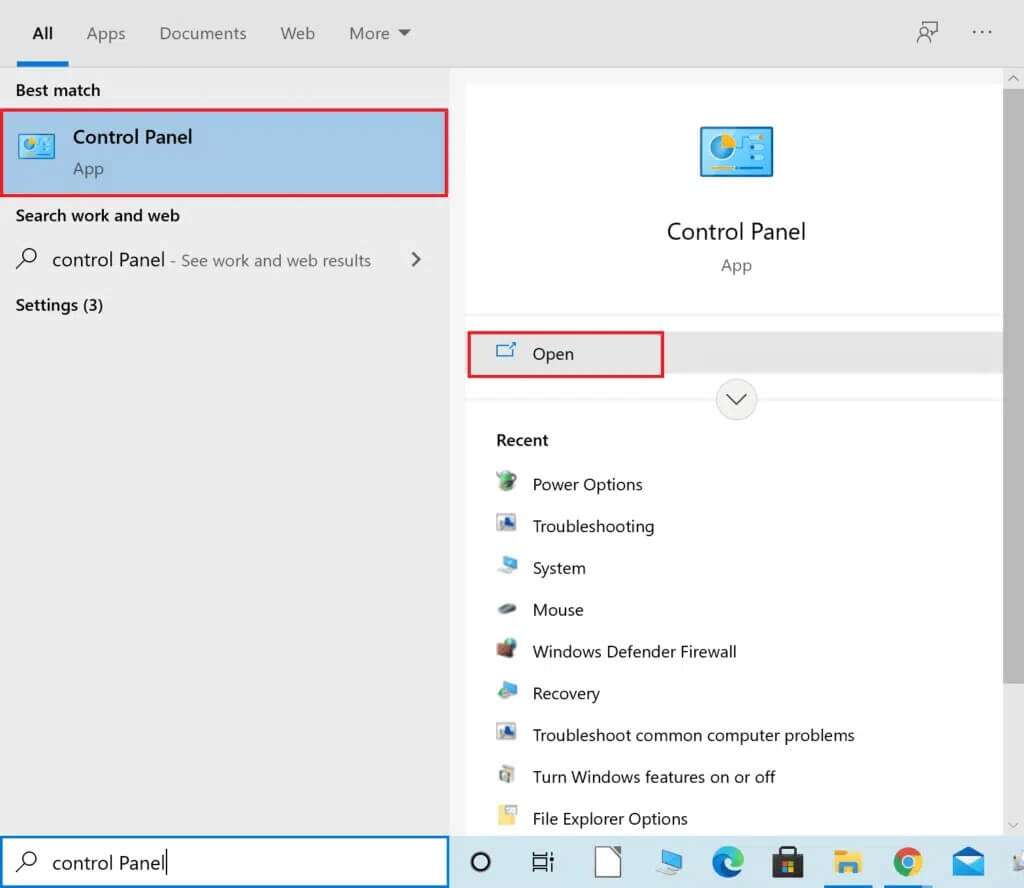
2. Gør bIndstil visning efter > Store ikoner og klik på Option Mus.
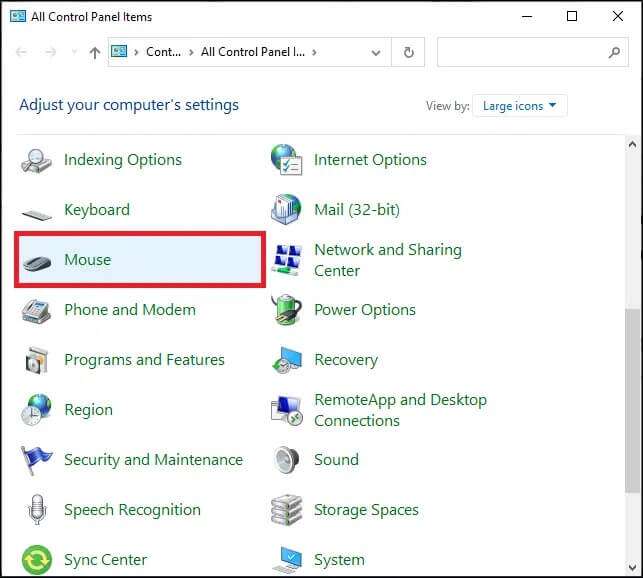
3. Gå til fanen Indikatorindstillinger i vinduet Musens egenskaber.
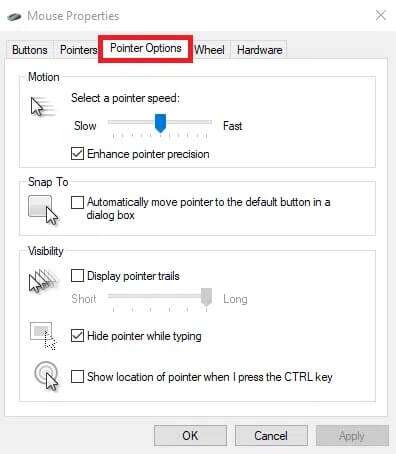
4. Fjern til sidst markeringen i feltet med titlen Forbedre markørens nøjagtighed For at slå museacceleration fra.
Varsel: يمكنك Juster indikatorindstillinger Andet som du har lyst til:
- Angiv markørens hastighed.
- Flytter automatisk markøren til standardknappen i dialogboksen.
- Vis indikatorhale
- Skjul markøren, mens du skriver
- Vis markørens placering, når der trykkes på CTRL
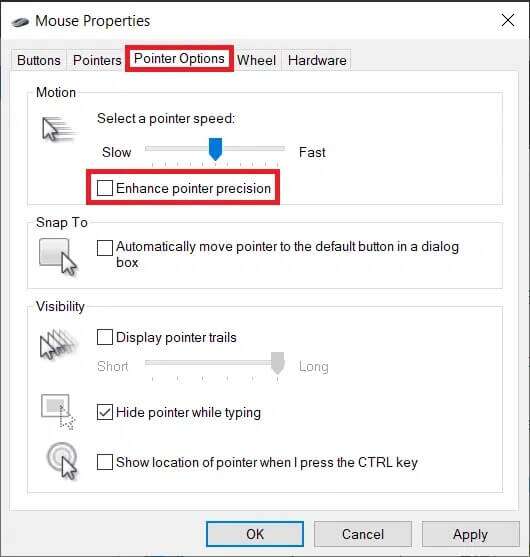
5. Klik på knappen "Implementering" For at gemme de nye ændringer, der er trådt i kraft, skal du klikke på "OKAY" At lukke vinduet.
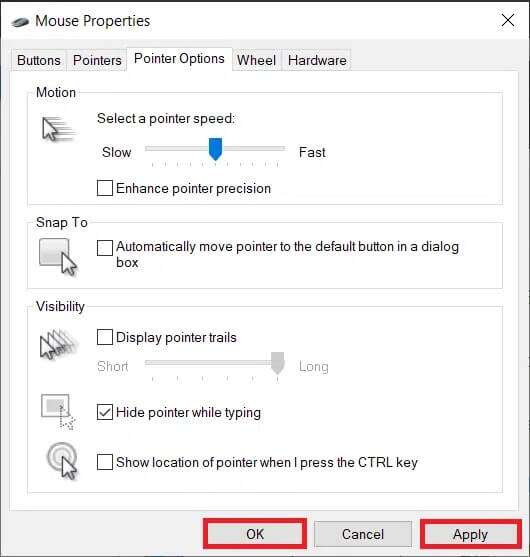
Den anden metode: Gennem Windows-indstillinger
Dette er en alternativ metode til at deaktivere museacceleration. Følg nedenstående trin for at deaktivere denne funktion på en Windows-computer ved hjælp af appen Indstillinger:
1. Tryk på tasterne Windows + I Sammen om at åbne Indstillinger.
2. Gå til fanen "Mus" I højre rude skal du klikke på Yderligere museindstillinger inden for Relaterede indstillinger , som vist.
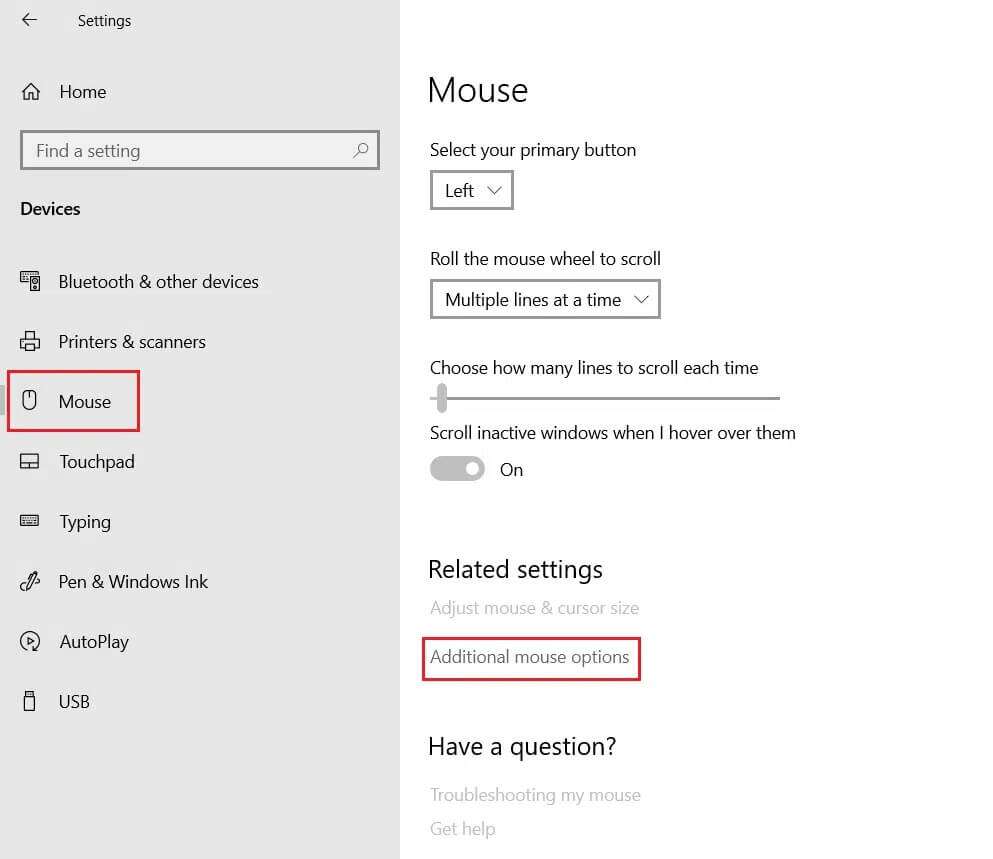
3. I et vindue Musens egenskaber Gå til fanen Markørindstillinger Og annuller Angiv den forbedrede pointernøjagtighed. Særpræget illustreret.
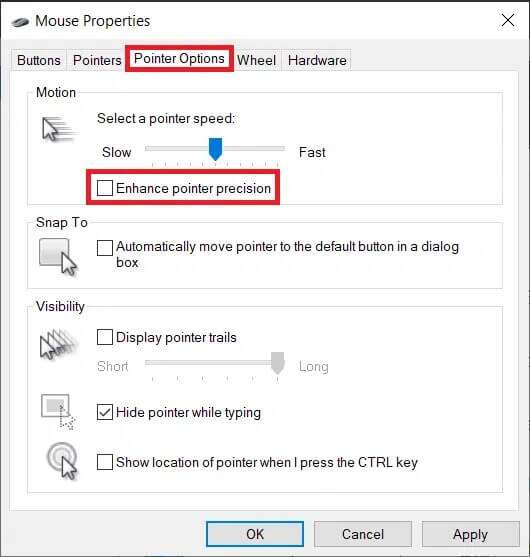
4. Klik på knappen "Implementering" For at anvende ændringerne skal du klikke på "OKAY".
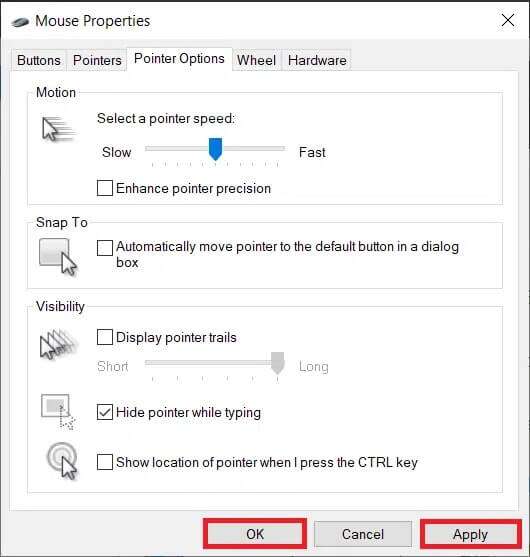
Det var det, du har deaktiveret museacceleration. Gå bare videre og hav en spillesession eller lav en anden aktivitet i et stykke tid for at bemærke forskellen i dine musebevægelser.
Pro-tip: Aktivér museacceleration i Windows 10
For at aktivere musens acceleration igen skal du følge trin 1 til 3 for begge metoder. Markér derefter blot feltet "Forbedr markørens præcision" som vist nedenfor.
Fjern endelig markeringen i feltet. Forbedre markørens nøjagtighed I underafsnittet Bevægelse skal du slå museacceleration fra.
Vi håber, at du nu ved, hvordan du deaktiverer museacceleration i Windows 10. Ved at deaktivere forbedret pointerpræcision kan du forbedre musekontrollen og få flere kills i dit yndlings first-person shooter. Hvis du har spørgsmål eller forslag til denne artikel, er du velkommen til at efterlade dem i kommentarfeltet.